随着数字流媒体的普及,许多人可能认为播放DVD已经成为过去式,仍有许多用户珍藏了大量DVD光盘,希望能在电脑上继续享受这些资源,无论是老电影、家庭影像还是专业资料,正确在电脑上播放DVD仍是一项实用的技能,本文将详细介绍在电脑上播放DVD的方法,并针对常见问题提供解决方案。
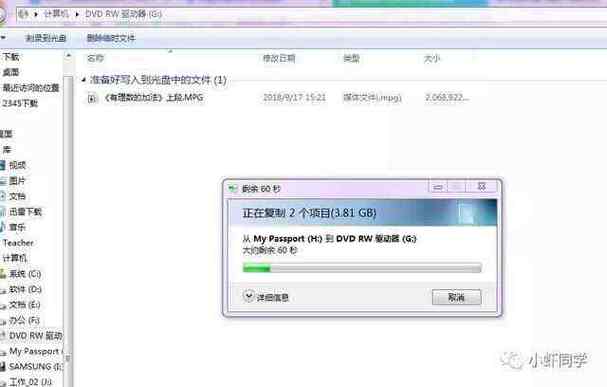
播放DVD前的准备工作
在开始播放DVD之前,需要确保电脑具备必要的硬件和软件条件,电脑必须配备一台DVD光驱,如今许多新款笔记本电脑和台式机可能不再内置光驱,这时可以考虑外接USB DVD光驱,这类设备价格适中,即插即用,兼容大多数现代操作系统。
操作系统本身可能不支持直接播放DVD,Windows 10和11系统需要安装额外的解码器或播放软件才能正常识别和播放DVD光盘,macOS系统则内置了DVD播放功能,但需注意部分新版本可能已移除该功能。
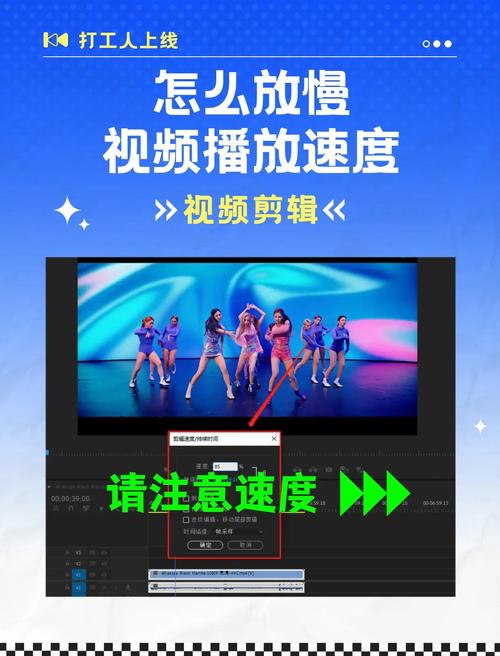
Windows系统播放DVD方法
对于Windows用户,最常见的方式是使用第三方播放软件,以下是一些推荐选项:
-
VLC媒体播放器:这是一款免费、开源的软件,支持几乎所有视频格式,包括DVD,安装后,只需将DVD插入光驱,打开VLC,选择“媒体”菜单中的“播放光盘”,即可开始播放,VLC的优势在于无需额外解码器,且界面简洁易用。

-
PowerDVD:这是一款功能强大的商业软件,提供更丰富的播放控制和高质量的视频渲染效果,适合对画质和音效有较高要求的用户。
-
5KPlayer:除了播放DVD,还支持AirPlay和在线视频下载,适合多用途媒体播放需求。
如果遇到无法播放的情况,可能是由于区域码限制,DVD通常有区域编码,需确保播放软件的区域设置与光盘匹配。
macOS系统播放DVD方法
苹果电脑用户可以使用系统自带的“DVD播放程序”,插入光盘后,该程序通常会自动启动,如果未自动打开,可在“应用程序”文件夹中手动启动,需要注意的是,macOS High Sierra及之后版本可能不再预装该程序,用户需从Apple支持页面下载或使用替代软件如VLC。
常见问题与解决方法
-
光驱无法识别光盘:首先检查光驱是否正常工作,尝试清洁光盘表面,如果问题依旧,可能是光驱老化或驱动程序问题,可尝试更新驱动程序或更换外接光驱。
-
播放时卡顿或音画不同步:这通常是由于电脑性能不足或软件设置问题,尝试关闭其他运行中的程序,降低播放分辨率,或在播放软件中启用硬件加速功能。
-
无声音或字幕不显示:检查播放器的音频和字幕设置,确保选择了正确的音轨和字幕轨道,某些DVD可能需要手动加载字幕文件。
提升播放体验的建议
为了获得更好的观看体验,可以考虑以下 tips:使用高清显示器或电视外接电脑,调整播放器的色彩和对比度设置,外接音响系统以增强音效,定期更新播放软件以确保兼容性和安全性也很重要。
尽管流媒体服务日益发达,物理介质仍具有其独特价值,无论是出于怀旧、收藏还是特定内容的需求,掌握在电脑上播放DVD的技能依然十分实用,选择适合自己的工具和方法,便能轻松享受光盘中的精彩内容。









评论列表 (0)